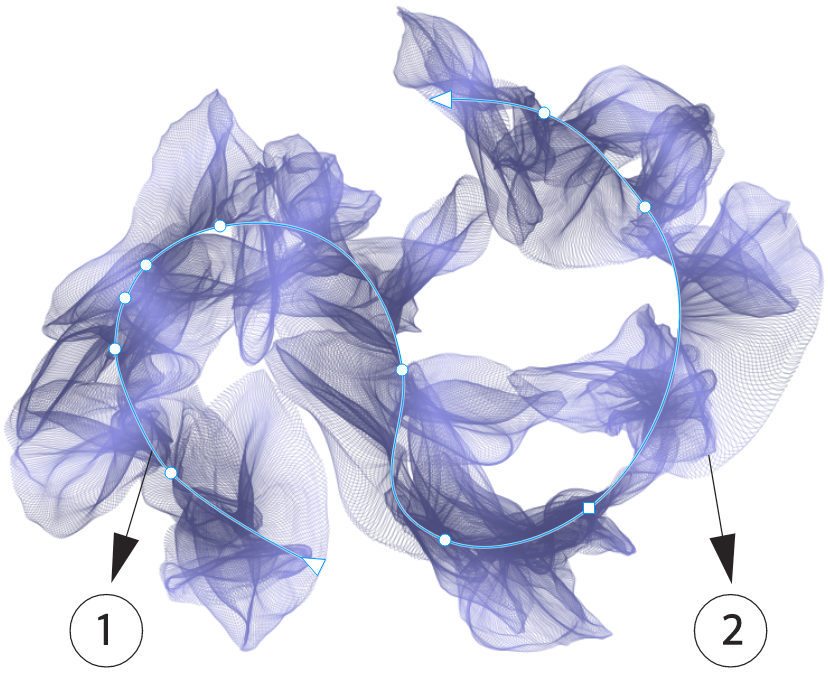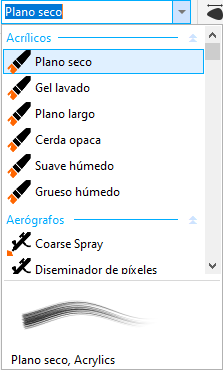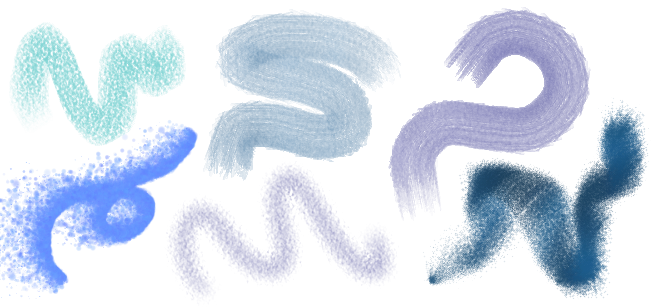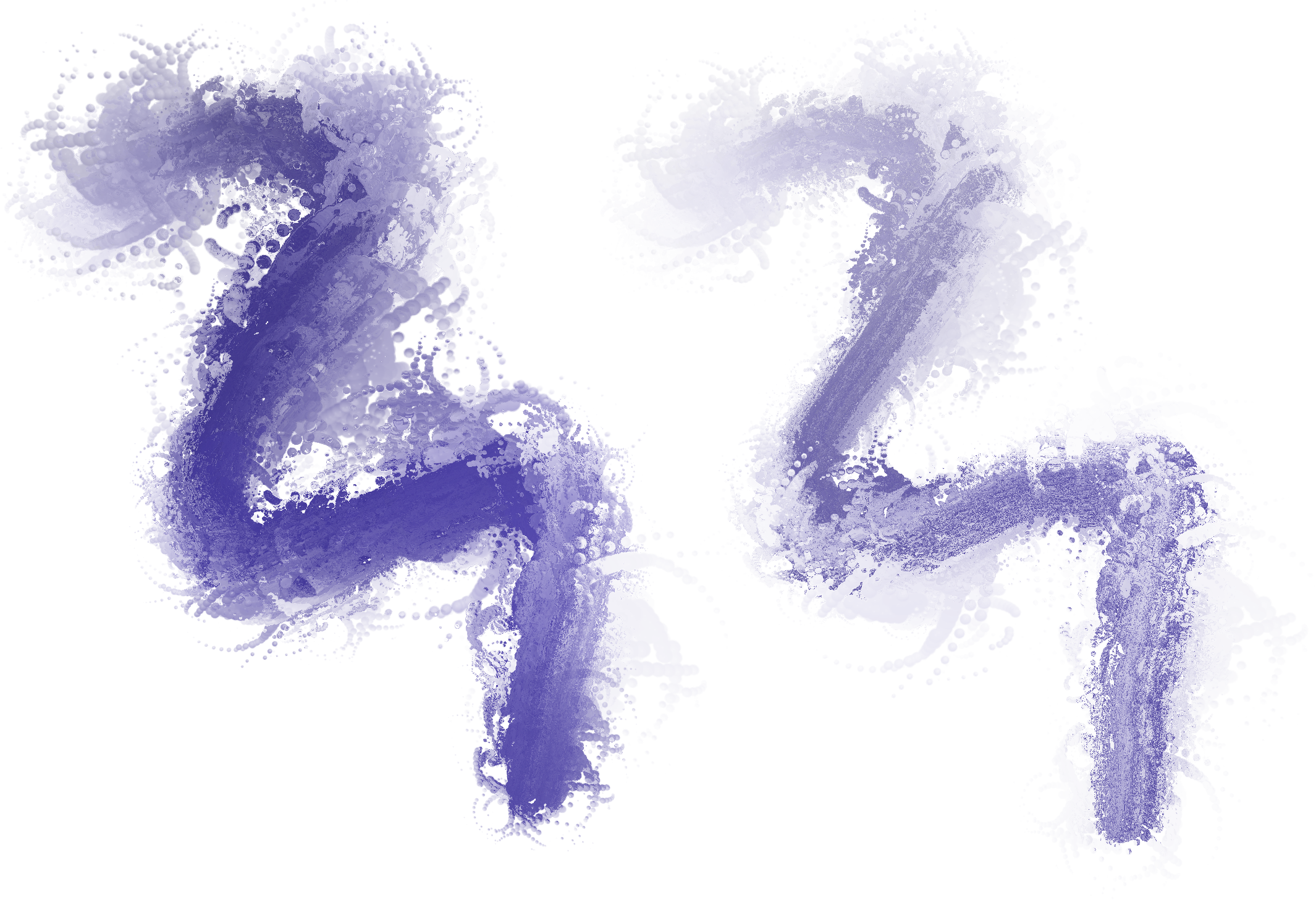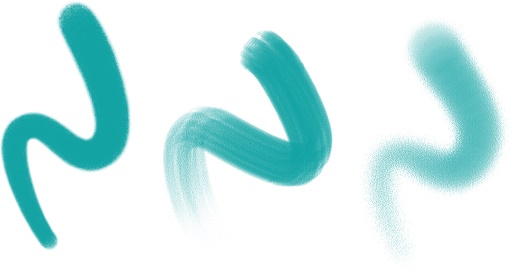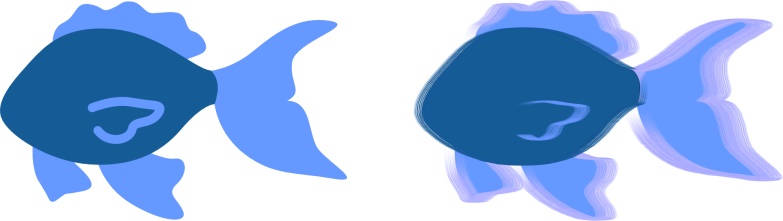Lanzamiento en marzo de 2024 de CorelDRAW Graphics Suite
CorelDRAW Graphics Suite 2024 presenta nuevos e interesantes pinceles pictóricos que combinan las cualidades expresivas únicas de la pintura de píxeles con la precisión de la edición vectorial, lo que abre un mundo de posibilidades creativas para los artistas. Los pinceles pictóricos responden a un amplio espectro de necesidades de diseño gráfico, por lo que se convierten en una herramienta indispensable para usuarios con distintos niveles de experiencia. Tanto si va a añadir adornos sencillos a proyectos ocasionales como si desea dar vida a conceptos artísticos complejos, estos versátiles pinceles ofrecen una experiencia de dibujo que fomenta la innovación y la expresión personal en cada proyecto de diseño. Las marcas de pinceles basadas en píxeles de los pinceles pictóricos reproducen el aspecto de los medios artísticos tradicionales como pintura, pasteles y lápices, de modo que resultan ideales para añadir efectos de pinceles y texturas realistas a los diseños vectoriales y crear ilustraciones orgánicas y naturales. Además, las pinceladas de píxeles se controlan mediante curvas vectoriales, lo que permite editar y manipular fácilmente las líneas y las formas.
Al seleccionar una pincelada pictórica con una herramienta de edición de forma, como la herramienta Forma de este ejemplo, se puede ajustar el trayecto del trazo (1) mediante los nodos y los tiradores de control; la selección del trazo con la herramienta Pincel pictórico le permite modificar el tamaño y la transparencia de la marca de pincel de píxeles (2).
Comience su experiencia de dibujo seleccionando el Pincel pictórico en la caja de herramientas, abra el Selector de pincel de la barra de propiedades y examine en la amplia variedad de estilos de pinceles disponibles en la biblioteca de pinceles de CorelDRAW.
Al pasar el cursor sobre un estilo en el Selector de pincel, se muestra una previsualización de las características del trazo, como la forma, la textura y la transparencia.
La amplia gama de pinceles, cuidadosamente seleccionados y rigurosamente probados, satisface diversas preferencias y técnicas artísticas. Desde las lujosas texturas de los óleos y la versatilidad de los acrílicos hasta el elegante flujo de las acuarelas y los intrincados detalles de los aerógrafos, esta colección incluye no solo medios secos tradicionales como lápices, pasteles, tizas y rotuladores, sino también efectos digitales y pinceles de partículas inspirados en la física que generan líneas y patrones cautivadores que evolucionan a medida que se desplazan por el lienzo.
Ejemplos de pinceladas creadas con estilos de pincel de la biblioteca de pinceles de CorelDRAW
Una vez que seleccione un pincel que refleje su visión creativa, puede personalizar el tamaño y la transparencia del pincel para lograr el efecto deseado. Tanto si desea realizar líneas marcadas y llamativas como si busca detalles delicados e intrincados, el ajuste del tamaño del pincel puede determinar la amplitud y el impacto de los trazos. En cambio, experimente con la transparencia para añadir una capa adicional de profundidad, crear transiciones sutiles entre elementos superpuestos, incorporar superposiciones o aplicar efectos etéreos a su ilustración. Si desea obtener información sobre cómo modificar los atributos ráster de las pinceladas, consulte Personalizar las marcas de pincel de píxeles de los pinceles pictóricos.
Puede cambiar el aspecto de las pinceladas ajustando atributos como el tamaño y la transparencia del pincel.
Para afinar aún más el aspecto de las pinceladas e incorporarlas a la perfección en el diseño, puede manipular los atributos vectoriales de los trazos en cualquier momento. Tanto si se trata de dar forma a curvas, como transformar trayectos o realizar ajustes precisos, CorelDRAW le permite esculpir y adaptar cada trazo a la perfección después de añadirlo al lienzo. Si desea obtener información sobre cómo trabajar con objetos vectoriales, consulte Formas y Objetos.
En este ejemplo, se ha cambiado el color de la pincelada, se ha ajustado la forma del trayecto y se ha girado el trayecto.
Si tiene un lápiz gráfico, puede dar pinceladas que aparezcan y desaparezcan, y cambiar el tamaño, el nivel de transparencia y el ángulo, según los datos de entrada del lápiz, como la dirección, la presión, la inclinación y la orientación del lápiz.
La cantidad de presión que se aplica con un lápiz gráfico o una tableta y un lápiz sensibles a la presión controla la transparencia y la anchura de los trazos.
No solo puede añadir pinceladas a medida que dibuja, sino que también puede aplicar pinceladas a trayectos, curvas y formas existentes creadas con una amplia variedad de herramientas de dibujo, lo que revela un campo ilimitado de oportunidades creativas que le permitirá embellecer, personalizar y dar nueva vida a sus composiciones. Además, puede modificar y eliminar pinceladas de objetos en cualquier momento, lo que le proporciona un control total sobre la evolución de su visión artística. Si desea obtener información sobre cómo aplicar pinceladas, consulte la sección Aplicar, deshacer y quitar pinceladas..
Pinceladas pictóricas aplicadas a objetos vectoriales
Ahora puede acceder a fuentes remotas, como Google Fonts, directamente en CorelDRAW y Corel PHOTO-PAINT. Esto le permite previsualizar una fuente remota sin descargarla. Y, cuando utilice una fuente remota, esta se descarga automáticamente para su uso inmediato.
En CorelDRAW, esta función también le ahorra tiempo al abrir un documento que contiene fuentes que no están en el sistema o incrustadas en el archivo, pero que están disponibles en una biblioteca en línea. Las fuentes que faltan se instalan automáticamente, eliminando los pasos de sustitución de fuentes. Si desea obtener más información, consulte la sección Para buscar fuentes no encontradas en bibliotecas en línea.
Y si prefiere trabajar solo con fuentes instaladas en el sistema, puede optar por no mostrar fuentes remotas en el cuadro Lista de fuentes. Si desea obtener más información, consulte la sección Para personalizar la lista de fuentes.
Mejorado Efectos de mapa de bits no destructivos
CorelDRAW Graphics Suite 2024 simplifica el trabajo con efectos de mapa de bits no destructivos. En CorelDRAW, al añadir un efecto de mapa de bits desde el menú Efectos se abre automáticamente la pestaña FX de la ventana acoplable Propiedades. Y, en Corel PHOTO-PAINT, la ventana acoplable Efectos se ha reorganizado para convertirla en el recurso único para efectos no destructivos.
Desde esas ventanas acoplables, puede acceder a todas las herramientas y configuraciones para efectos no destructivos, lo que le permite realizar ajustes rápidos y experimentar sin límites. Cuando modifique la configuración de un efecto, verá los cambios en el diseño o la imagen en tiempo real. Puede aplicar varios efectos especiales al mismo objeto y activar o desactivar efectos individuales. Y, con un solo clic, puede restablecer o allanar un efecto.
Trabajar con máscaras de corte en Corel PHOTO-PAINT es más fácil que nunca gracias a los nuevos comandos de menú contextual que facilitan y agilizan el acceso a opciones útiles. Hacer clic con el botón derecho en una máscara de corte en la ventana acoplable Objetos ahora ofrece comandos para modificar una máscara de corte o resaltarla en el contexto del resto de la imagen mostrando una superposición transparente de color rojo.
Además, puede utilizar una máscara de corte para definir un área editable.
Ahora, en Corel PHOTO-PAINT, es más fácil que nunca definir áreas editables mediante una máscara de color, que le permite seleccionar colores iniciales en toda la imagen para crear una máscara. Ahora puede utilizar una tecla modificadora para tomar muestras rápidamente varios colores al crear una máscara de color.
Nota: La compra única de CorelDRAW Graphics Suite 2024 también incluye las siguientes nuevas funciones y mejoras: un nuevo modo Enfoque que permite la edición de objetos de forma aislada sin el riesgo de perder la selección, junto con una nueva barra de herramientas flotante con la ruta de navegación que simplifica la navegación por los objetos, la gestión mejorada de activos, un flujo de trabajo de fusión de impresión optimizado y ajustes de la ventana acoplable Exportar. Para obtener más información, consulte Editar objetos en el modo Enfoque, Busque clipart y otros activos locales y en red, Fusión de impresión y Exportar objetos y páginas.